*cyaaaaa gaya pake bahasa inggris , :D
kebanyakan dari kalian pasti menggunakan XAMPP dan web server yang otomatis pakai kan
nah di sini aku mau berbagi gimana sih cara Instalnya.
 |
| logo Apache |
web server yang mungkin sekarang udah nggak di pakai sama kalian lagi
Apache ini juga Opensource lhooo,,, jadi kalian anak opensource wajib mencobanya :D
Langkah- langkah menginstal Apache pada windows 7 :
- Download software di alamat ini http://httpd.apache.org/download.cgi
- Setelah itu pilih yang menurut kalian paling up to date atau sesuai selera kalian , kalau aku sih pakai yang 2.0.65
- Setelah selesai mendownload kemudian double klik software tersebut , maka akan muncul gambar seperti berikut :
Kemudian klik pilihan Run
4. Klik Next
5. Pilih pada button yang bertuliskan I accept the terms in the license agreement
radio button , kemudian klik next
6. Klik next
7. Ketikan localhost pada kolom Network
Domain and Server Name, dan di kolom Administrator's Email Address isi dengan webmaster@localhost. Klik next
8. Pilih menu Typical, kecuali jika kalian
ingin mencoba dengan menu dibawahnya
9. Pilih tempat di mana Apache akan di instal, untuk umumnya pilih di local
disk C -> Progam Files
10. Pilih Instal dan tunggu proses sampai
selesai
11.
Setelah instalas selesai maka akan muncul gambar berikut
Dan Apache sudah aktif bekerja
Jika ingin mengecek apakah Apache sudah ready atau belum
kalian bisa masuk ke browser, kemudian ketik "localhost"
kalian bisa masuk ke browser, kemudian ketik "localhost"
Setelah itu coba buat folder di htdocs pada Local Disk C
kemudian test lagi dengan browser
contohnya aku bikin folder testing
kemudian test lagi dengan browser
contohnya aku bikin folder testing
Selamat mencoba
Tutorial ini dibuat untuk memenuhi Tugas Pemograman InternetBapak Abu Salam :D
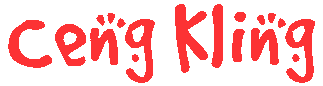
Tidak ada komentar:
Posting Komentar